Mengembalikan CMD pada Menu Shell/Shortcut Windows 10 (RS4 dan RS5)
Windows Power Shell keberadaannya resmi menggantikan CMD di Windows 10 build 1803 (RS4) hingga sekarang yang terbaru build 1809 (RS5). Namu keberadaan CMD masih ada dalam System, hanya implementasinya saja dalam shortcuts Windows yang digantikan.hampir seluruh implementasi CMD dalam shortcut opsi pada Windows digantikan dengan opsi Windows Power Shell. Namun beberapa masih editable atau user masih dapat mengaturnya agar kembali ke opsi CMD, seperti contohnya pada Menu dengan shortcut klik kanan Start atau dengan tombol Windows+X, shortcut ini masih dapat disetting pada Taskbar settings. Yaitu dengan klik kanan pada Taskbar dan pilih opsi Taskbar settings, perhatikan pada setting "Replace Command Prompt with Windows PowerShell in the menu when I right-click start button or press Windows key+X" pastika setting dalam kondisi Off.
Akan tetapi pada shortcut di shell Explorer opsi CMD benar-benar tergantikan, karena tidak ada pilihan settings apa pun untuk mengatur hal tersebut. Sebenarnya tidak ada yang salah dengan hal tersebut, Microsoft berusaha menggiring usernya untuk terbiasa menggunakan program CLI (Command Line Interface) yang baru hasil pengembangannya. Akan tetapi memang command atau perintah-perintah yang dipergunakan lumayan jauh berbeda denga CMD, dan sayangnya juga Power Shell tidak mengcover commands yang ada pada CMD. Sehingga user kesulitan menerimanya karena sudah terbiasa atau tutor-tutor yang ada pada internet masih kebanyakan menggunakan commands CMD dalam prosesnya. Sehingga Microsoft telah memberikan pilihan yang sulit pada user Windows. Apalagi untuk user Android yang biasa melakukan debug atau kegiatan developing yang biasa menggunakan ADB, dengan hilangnya opsi CMD dalam menu shell sangat merepotkan untuk mengakses direktori ADB.exe karena harus dilakukan secara manual tidak secara shortcut.
Namun jangan khawatir, opsi shortcut CMD pada menu shell Explorer (ketika menekan Sift + klik kanan) dapat dikembalikan melalui register atau menggunakan file registry. Berikut langkah-langkahnya
| CMD pada Shortcut Menu Shell Windows+X |
Namun jangan khawatir, opsi shortcut CMD pada menu shell Explorer (ketika menekan Sift + klik kanan) dapat dikembalikan melalui register atau menggunakan file registry. Berikut langkah-langkahnya
- Pertama buka aplikasi editor text, seperti Notepad, Notepad ++, Sublime Text, atau sejenisnya.
- Kemudian, salin dan tempelkan kode berikut ke Notepad atau aplikasi sejenisnya
Windows Registry Editor Version 5.00 [HKEY_CLASSES_ROOT\Directory\shell\cmdprompt] @="@shell32.dll,-8506" "Extended"="" "NoWorkingDirectory"="" [HKEY_CLASSES_ROOT\Directory\shell\cmdprompt\command] @="cmd.exe /s /k pushd \"%V\"" [HKEY_CLASSES_ROOT\Directory\Background\shell\cmdprompt] @="@shell32.dll,-8506" "Extended"="" "NoWorkingDirectory"="" [HKEY_CLASSES_ROOT\Directory\Background\shell\cmdprompt\command] @="cmd.exe /s /k pushd \"%V\"" [HKEY_CLASSES_ROOT\Drive\shell\cmdprompt] @="@shell32.dll,-8506" "Extended"="" "NoWorkingDirectory"="" [HKEY_CLASSES_ROOT\Drive\shell\cmdprompt\command] @="cmd.exe /s /k pushd \"%V\"" - Kemudian klik File dan pilih Save As
- Tentukan akan diletakan dimana file registry akan disimpan, misalkan Desktop. Isi nama (terserah bebas) pada kolom File name, ganti menjadi All Files (*.*) pada Save as type, dan pastikan Encoding pada opsi ANSI.
Menentukan Penyimpanan File Registry - Kemudian klik Save untuk menyimpan.
- Jika sudah, buka direktori tempat tadi menyimpan file registry dan double klik pada file registry tersebut untuk memuat/merge file kedalam register. Jika muncul jendela pertanyaan klik Yes Ok saja.
- Terakhir restart system untuk melihat perubahannya.
-
Sekarang CMD sudah masuk kembali dalam opsi menu shell Explorer.
Command Windows pada Shortcut SIFT+klik kanan
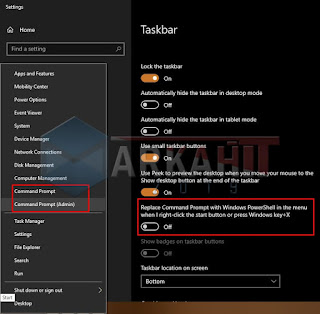
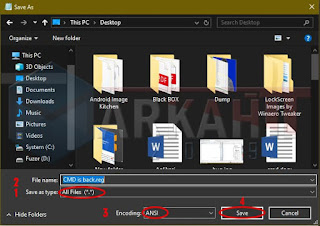
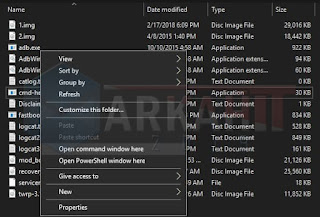

Post a Comment for "Mengembalikan CMD pada Menu Shell/Shortcut Windows 10 (RS4 dan RS5)"
= > Tanggapan Anda memberikan saya semangat untuk terus menulis. Komen Agan membuat saya bahagia
= > Kritik dan saran sangat saya harapkan untuk membangun kemampuan saya dalam menulis
= > Komentar insya Allah saya jawab sesuai pemahaman saya, selama punya akses internet dan kesempatan
= > Komentar tidak langsung muncul, selain untuk menyortir komentar spam juga bertujuan untuk mempermudah saya menentukan komentar yang baru dan belum saya tanggapi/jawab. Jadi stay tune ya gan, sampai komentar agan saya jawab.
= > Silahkan berkomentar sesuai artikel diatas
= > Berkomentar dengan url (hidup/mati) tidak akan di publish